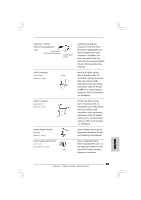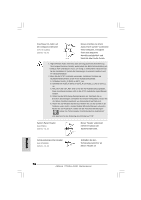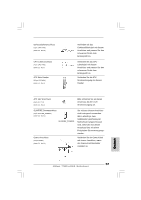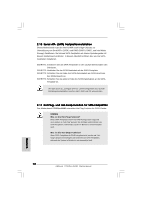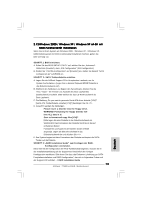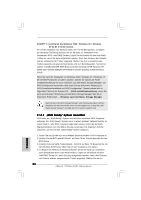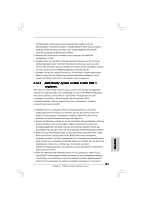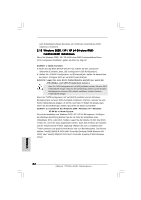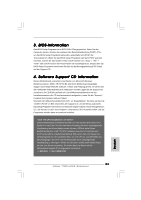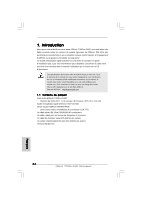ASRock 775XFire-RAID Quick Installation Guide - Page 79
Deutsch, 12 Windows 2000 / Windows XP / Windows XP 64-Bit mit, Windows 2000 / Windows XP / Windows
 |
View all ASRock 775XFire-RAID manuals
Add to My Manuals
Save this manual to your list of manuals |
Page 79 highlights
2.12 Windows 2000 / Windows XP / Windows XP 64-Bit mit RAID-Funktionalität installieren Wenn Sie in Ihrem System ein Windows 2000- / Windows XP- / Windows XP64Bit-Betriebssystem mit RAID-Funktionalität installieren möchten, gehen Sie bitte wie folgt vor. SCHRITT 1: BIOS einrichten. A. Rufen Sie das BIOS SETUP UTILITY auf, wählen Sie den „Advanced"- Bildschirm (Erweitert), dann „IDE Configuration" (IDE-Konfiguration). B. Stellen Sie "ATA/IDE-Konfiguration" auf [Erweitert] ein, stellen Sie danach "SATA konfigureren als" auf [RAID] ein. SCHRITT 2: SATA-Treiberdiskette erstellen. A. Legen Sie die ASRock Support-CD in Ihr optisches Laufwerk, um Ihr System hochzufahren. (Legen Sie zu diesem Zeitpunkt KEINE Diskette in das Diskettenlaufwerk ein!) B. Während des Selbsttests zu Beginn des Systemstarts drücken Sie die -Taste - ein Fenster zur Auswahl des Boot-Laufwerkes (Startlaufwerk) erscheint. Bitte wählen Sie das CD-ROM-Laufwerk als Boot-Laufwerk. C. Die Meldung „Do you want to generate Serial ATA driver diskette [Y/N]?" [Serial ATA-Treiberdiskette erstellen [Y/N]?] bestätigen Sie mit . D. Daraufhin werden die Meldungen Please insert a diskette into the floppy drive. WARNING! Formatting the floppy diskette will lose ALL data in it! Start to format and copy files [Y/N]? [Bitte legen Sie eine Diskette in das Diskettenlaufwerk ein. WARNUNG! Das Formatieren der Diskette löscht ALLE darauf enthaltenen Daten! Formatieren und Kopieren der Dateien starten [Y/N]?] angezeigt. Legen Sie bitte eine Diskette in das Diskettenlaufwerk ein und drücken Sie . E. Das System beginnt mit dem Formatieren der Diskette und kopiert die SATATreiber auf die Diskette. SCHRITT 3: „RAID Installation Guide" zum Festlegen der RAID- Konfiguration verwenden. Bevor Sie mit der Konfiguration der RAID-Funktionalität beginnen, müssen Sie in der Installationsanleitung auf der Support-CD hinsichtlich der richtigen Komfiguration nachlesen. Bitte lesen Sie dazu das Dokument „Anleitung zur SATAFestplatteninstallation und RAID-Konfiguration", das sich in folgendem Ordner auf der Support-CD befindet: .. \ RAID Installation Guide 79 ASRock 775XFire-RAID Motherboard Deutsch